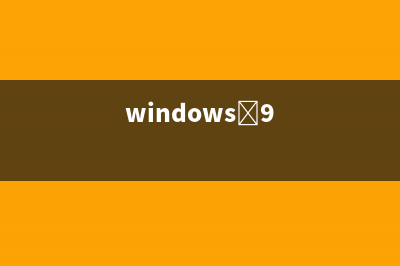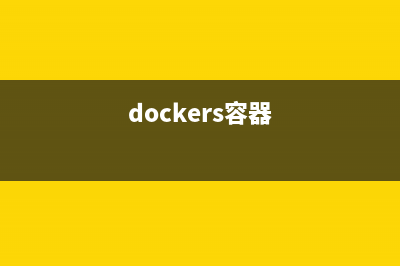位置: 编程技术 - 正文
win8超级管理员权限开启和关闭图文教程(windows超级管理员默认密码)
编辑:rootadmin推荐整理分享win8超级管理员权限开启和关闭图文教程(windows超级管理员默认密码),希望有所帮助,仅作参考,欢迎阅读内容。
文章相关热门搜索词:超级管理员不能用winhello,超级管理员不能用winhello,超级管理员win7,win8超级管理员账户,win8超级管理员账户,windows8超级管理员权限,超级管理员win7,windows8超级管理员权限,内容如对您有帮助,希望把文章链接给更多的朋友!
一、如何获得win8超级管理员权限
我们这里只需要对注册表进行修改就能开启win8超级管理员的权限,有大部分网友对注册表这方面更是不熟悉,不建议大家去注册表内部进行修改。所以我们可以新建一个注册表文件,在将注册表文件导入到注册表即可。首先,在桌面新建一个记事本txt文件,将下面代码拷贝到记事本上面。然后将其记事本文件另存为一个后缀名为.reg文件。如图所示:
找到这个后缀名为.reg文件。在双击运行.reg格式文件,在点击“确定”即可将该文件导入注册表中了。具体代码如下:

Windows Registry Editor Version 5.复制代码代码如下:;取得文件修改权限 [HKEY_CLASSES_ROOT*shellrunas] @="管理员权限" "Icon"="C:\Windows\System\imageres.dll," "NoWorkingDirectory"="" [HKEY_CLASSES_ROOT*shellrunascommand] @="cmd.exe /c takeown /f "%1" && icacls "%1" /grant administrators:F" "IsolatedCommand"="cmd.exe /c takeown /f "%1" && icacls "%1" /grant administrators:F" [HKEY_CLASSES_ROOTexefileshellrunas2] @="管理员权限" "Icon"="C:\Windows\System\imageres.dll," "NoWorkingDirectory"="" [HKEY_CLASSES_ROOTexefileshellrunas2command] @="cmd.exe /c takeown /f "%1" && icacls "%1" /grant administrators:F" "IsolatedCommand"="cmd.exe /c takeown /f "%1" && icacls "%1" /grant administrators:F" [HKEY_CLASSES_ROOTDirectoryshellrunas] @="管理员权限" "Icon"="C:\Windows\System\imageres.dll," "NoWorkingDirectory"="" [HKEY_CLASSES_ROOTDirectoryshellrunascommand] @="cmd.exe /c takeown /f "%1" /r /d y && icacls "%1" /grant administrators:F /t" "IsolatedCommand"="cmd.exe /c takeown /f "%1" /r /d y && icacls "%1" /grant administrators:F /t"
二、win8超级管理员权限关闭
当我们需要检测系统是否已经开启了超级管理员权限的话,只需要用鼠标右击你要取得权限的文件夹,鼠标右键菜单中选择选择管理员权限就行了,这样就能正常的打开运行程序。
这样提醒大家&#;如果你不太了解请不要因为好奇而开启超级管理员,使用超级管理员登陆系统,也意味着为各类恶意软件洞开了大门。让运行在超级管理员权限下的机器危机重重。建议在一般情况不要开启它。如果在特殊情况下开启了超级管理员权限之后,也应该及时的关闭这个超级管理员权限,恢复普通管理员的身份,同样是通过导入注册表reg文件来恢复。先输入以下代码,然后跟开启超级管理员的操作步骤不养,恢复win8超级管理员权限的具体代码如下:
Windows Registry Editor Version 5.复制代码代码如下:;恢复原始权限 [HKEY_CLASSES_ROOT*shellrunas-] @="恢复原始权限" "Icon"="C:\Windows\System\imageres.dll," "NoWorkingDirectory"="" ; && takeown /f "%1" [HKEY_CLASSES_ROOT*shellrunas-command] @="cmd.exe /c takeown /f "%1" && icacls "%1" /reset && cacls "%1" /e /r "%%USERNAME%%"" "IsolatedCommand"="cmd.exe /c takeown /f "%1" && icacls "%1" /reset && cacls "%1" /e /r "%%USERNAME%%"" [HKEY_CLASSES_ROOTexefileshellrunas2-] @="恢复原始权限" "Icon"="C:\Windows\System\imageres.dll," "NoWorkingDirectory"="" [HKEY_CLASSES_ROOTexefileshellrunas2-command] @="cmd.exe /c takeown /f "%1" && icacls "%1" /reset && cacls "%1" /e /r "%%USERNAME%%"" "IsolatedCommand"="cmd.exe /c takeown /f "%1" && icacls "%1" /reset && cacls "%1" /e /r "%%USERNAME%%"" [HKEY_CLASSES_ROOTDirectoryshellrunas-] @="恢复原始权限" "Icon"="C:\Windows\System\imageres.dll," "NoWorkingDirectory"="" [HKEY_CLASSES_ROOTDirectoryshellrunas-command] @="cmd.exe /c takeown /f "%1" /r /d y && icacls "%1" /reset && cacls "%1" /e /r "%%USERNAME%%"" "IsolatedCommand"="cmd.exe /c takeown /f "%1" /r /d y && icacls "%1" /reset && cacls "%1" /e /r "%%USERNAME%%""
Windows8系统中两种设置需要输入密码才能唤醒睡眠中的电脑方法介绍 我的系统是windows8,我想设置睡眠唤醒需要输入密码,请问在windows8中怎么设置睡眠唤醒需要输入密码?1.点击超级按钮的设置选项,如下图:2.点击设置
Windows8系统如何设置安全模式?win8系统安全模式设置方法介绍 很多朋友都知道在Windows系统启动时按下F8键,就可以在系统启动选项中选择进入Windows系统的安全模式。现在有不少朋友都已经将自己的系统升级到了Wind
windows8中查看和修改计算机名、域和工作组的方法 系统下同时按住键盘上Win键Windows和X键打开系统菜单,点击选择系统;选择中央区域的更改设置;根据使用需要更改计算机名、域或工作组;做过更改后,需
标签: windows超级管理员默认密码
本文链接地址:https://www.jiuchutong.com/biancheng/359852.html 转载请保留说明!